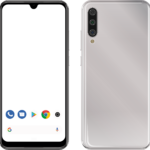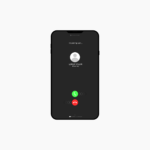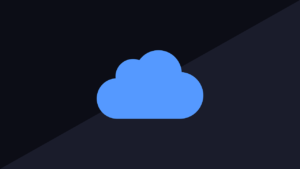iPhoneでスクリーンショットをする方法はよく知られていますが、iOS 11になってから画面の収録機能が追加されたこにより、、簡単に画面録画が可能となりました。
今回は、その設定と録画する方法をご紹介していきます。
■画面録画のiPhone設定方法
画面録画は、iPhoneの「コントロールセンター」から設定を行います。
まずは、録画したい画面を開き、コントロールセンターも開きます。
そこで、録画ボタンをタップすると画面の録画がスタートしますが、初期設定ではコントロールセンターに録画ボタンがありませんので、あらかじめ追加をしておきましょう。
録画ボタン追加の方法は、iPhoneの【設定】⇒【コントロールセンター】⇒【コントロールをカスタマイズ】と進み、画面収録の項目にある【+】をタップすると追加されます
これで画面録画のボタンがコントロールセンターに追加されます。
■画面録画スタート方法
画面録画ボタンが追加できたら、あとは録画ボタンをタップすれば、ボタン上に「3、2、1」と表示がなされた後、画面の録画がスタートします。
このカウント表示の間にコントロールセンターの表示は閉じておくようにすればコントロールセンターの操作映像は録画されません。
画面録画中の音声は、たとえばスマホでのゲームや音楽などは自動的に取り込まれます。
音がいらない場合は、マナーモードに設定することで、内部音声をオフにすることができます。
また、外部音声を取り込みたいとき、すなわちiPhoneのマイクをオンにする設定は、録画を始める前に録画ボタンを長押しすることで可能となります。
マイクオーディオが赤色になっていると、マイクはオンとなっており、音がいらない状態でしたらオフを示しています。
録画を終了する際には、ステータスバーをタップすると表示されるメニューで停止を選択します。
もしくは、コントロールセンターの録画ボタン表示をタップしても停止することができます。
録画映像は、自動的にiPhoneの写真アプリ(カメラロール)に保存されますので、改めて視聴したいときには【写真】アプリ内の【ビデオアルバム】から録画した映像の再生アイコンをタップすることで、録画した映像を確認できます。